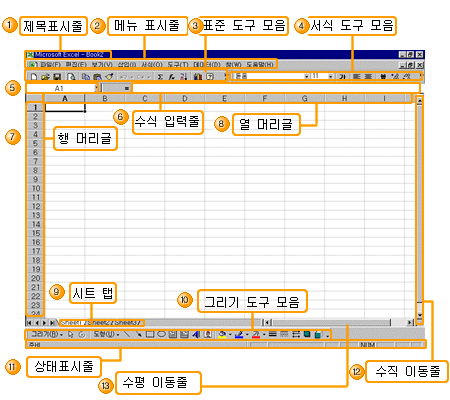모든 프로그램이 그러하듯이 프로그램을 실행하면 제일
먼저 접하게 되는 것이 전체적인 화면일 것입니다. 이
화면을 잘 익혀두어야 엑셀 프로그램을 사용하는데 별
무리가 없을 것입니다. 엑셀의 전체적인 화면과 표준,
서식 도구 모음의 각 아이콘에 대해서 알아보도록
하겠습니다.
엑셀2000의 화면과 자주 사용하는 기능에 대해서
간단히 살펴보겠습니다. 1장에서 설명했듯이 오피스
프로그램의 메뉴들은 기본 메뉴로 구성 되어있습니다.
기본 메뉴로 나타난 상태에서 사용자가 필요하다면
확장하여 다른 메뉴를 이용할 수 있습니다. 각
도구 모음 단추의 명령을 모를 때는 단추 위에 마우스를
1∼2초 정도 기다리면 노란색 팁이 나타납니다.
엑셀2000의 전체화면 구성 요소에 대해서
알아보겠습니다. 엑셀의 화면은 일반 워드프로그램과는
다른 구성요소로 되어 있습니다. 편집 용지가 나타나는
것이 아니라 행과 열로 구분된 셀로 이루어진 화면이
나타납니다.
 제목 표시줄: 엑셀로 작성한 문서의 이름, 즉
파일명을 표시하는 곳입니다.
제목 표시줄: 엑셀로 작성한 문서의 이름, 즉
파일명을 표시하는 곳입니다.
 메뉴 표시줄: 엑셀의 모든 기능을 포함하고 있는
곳입니다.
메뉴 표시줄: 엑셀의 모든 기능을 포함하고 있는
곳입니다.
 표준 도구 모음: 엑셀의 기능 중에서 파일, 편집
등에 관련된 자주 사용하는 기능을 아이콘으로 표시한
곳입니다.
표준 도구 모음: 엑셀의 기능 중에서 파일, 편집
등에 관련된 자주 사용하는 기능을 아이콘으로 표시한
곳입니다.
 서식 도구 모음: 글꼴의 모양을 변경하거나
정렬하는 등의 서식에 관련된 자주 사용하는 기능을
아이콘으로 표시한 곳입니다.
서식 도구 모음: 글꼴의 모양을 변경하거나
정렬하는 등의 서식에 관련된 자주 사용하는 기능을
아이콘으로 표시한 곳입니다.
 이름 상자: 셀 포인터가 위치한 곳의 셀 번지를
표시하거나 범위의 이름을 표시하는 곳입니다.
이름 상자: 셀 포인터가 위치한 곳의 셀 번지를
표시하거나 범위의 이름을 표시하는 곳입니다.
 수식 입력줄: 현재 셀 포인터가 위치한 셀 안의
내용을 표시하는 곳입니다.
수식 입력줄: 현재 셀 포인터가 위치한 셀 안의
내용을 표시하는 곳입니다.
 행 머리글: 행의 번호를 나타내는 곳으로 65,356개의
행으로 구성되어 있습니다.
행 머리글: 행의 번호를 나타내는 곳으로 65,356개의
행으로 구성되어 있습니다.
 열 머리글: 열의 번호를 나타내는 곳으로 256개의
열로 구성되어 있습니다.
열 머리글: 열의 번호를 나타내는 곳으로 256개의
열로 구성되어 있습니다.
 시트 탭: 문서에 들어 있는 각 시트의 이름이
표시되어 있는 곳으로 시트는 255개가지 삽입하여
사용할 수 있습니다.
시트 탭: 문서에 들어 있는 각 시트의 이름이
표시되어 있는 곳으로 시트는 255개가지 삽입하여
사용할 수 있습니다.
 그리기 도구 모음: 도구 모음으로 각종 도형이나
그림 등을 삽입할 수 있는 기능 등을 아이콘으로 표시한
곳입니다.
그리기 도구 모음: 도구 모음으로 각종 도형이나
그림 등을 삽입할 수 있는 기능 등을 아이콘으로 표시한
곳입니다.
 상태표시줄: 여러분이 선택한 명령이나, 설명,
작업 상태에 대한 설명 등이 표시되는 곳입니다.
상태표시줄: 여러분이 선택한 명령이나, 설명,
작업 상태에 대한 설명 등이 표시되는 곳입니다.
 수직 이동줄: 화면상에서 시트를 상하로 이동할
수 있습니다.
수직 이동줄: 화면상에서 시트를 상하로 이동할
수 있습니다.
 수평 이동줄: 화면상에서 시트를 좌우로 이동할
수 있습니다.
수평 이동줄: 화면상에서 시트를 좌우로 이동할
수 있습니다.